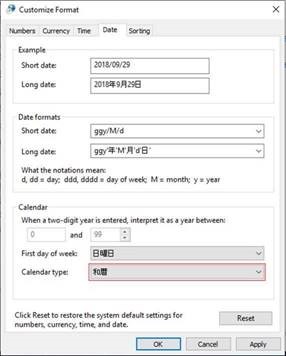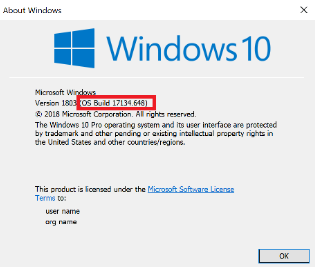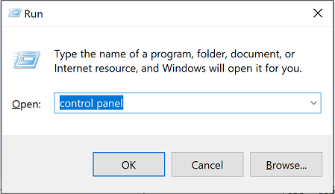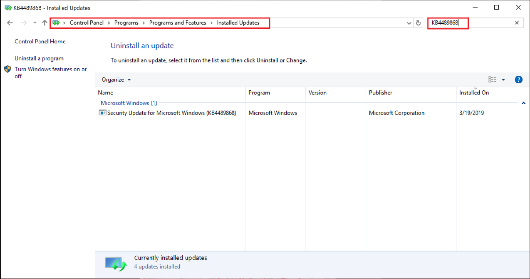Pregled
1. maja 2019. godine počela je nova japanska era i povezani kalendar. Ova promena zahteva ispravke za Windows, Office i .NET Framework.
Kako da ažuriram Windows i Office da podržim novu japansku eru?
Ako imate omogućene automatske ispravke za Microsoft softver, ispravke koje podržavaju novu eru automatski će se instalirati i vi ne morate da preduzimate nikakve radnje.
Napomena: Za verzije sistema Office koje nisu Windows, možda će biti potrebno ažurirati i osnovni operativni sistem kako bi se informacije o novoj eri pojavile u Office aplikacijama.
Ako automatske ispravke nisu omogućene ili ako želite ručno da proverite da li postoje ispravke, izvršite dolenavedene radnje. Napredni korisnici mogu da pronađu dodatne detalje u članku Rezime novih ispravki japanske ere – KB4469068.
Windows:
Da biste brzo ažurirali, izaberite proveri da li postoje ispravke, a zatim izaberite proveri da li postoje ispravke. Ili kliknite na dugme Start, a zatim izaberite postavke > Ažuriraj & bezbednost > Windows Update, a zatim izaberite proveri da li postoje ispravke.
-
Brzo prevucite sa desne ivice ekrana i dodirnite stavku Postavke, a zatim stavku Promeni postavke računara. (Ako koristite miš, postavite pokazivač miša u donji desni ugao ekrana, pomerite pokazivač miša nagore i izaberite stavku Postavke, a zatim stavku Promeni postavke računara.)
-
Dodirnite ili izaberite stavku Ažuriraj i oporavak, a zatim dodirnite ili izaberite stavku Windows Update.
-
Dodirnite ili izaberite stavku Proveri odmah.
-
Ako se pronaрu ispravke, dodirnite ili izaberite stavku Prikaži detalje.
-
Na listi ispravki izaberite sve dostupne ispravke, a zatim dodirnite ili izaberite stavku Instaliraj. Ako se zatraži administratorska lozinka ili potvrda, unesite lozinku ili obezbedite potvrdu.
-
Kada se instalacija dovrši, ponovo pokrenite računar i prijavite se.
-
Kliknite na dugme Start > Svi programi> Windows Update.
-
U levom oknu izaberite stavku Proveri da li postoje ispravke.
-
Ako su pronađene neke važne ispravke, izaberite vezu da biste prikazali dostupne ispravke. Na listi ispravki izaberite ih sve, a zatim kliknite na dugme U redu.
Napomena: Možda ćete morati da instalirate neophodne ispravke pre nego što se ponudi ispravka japanske ere. Instalirajte sve važne ispravke, a zatim ponovo pratite ove korake da biste proverili da li postoje dodatne ispravke.
-
Izaberite stavku Instaliraj ispravke. Možda će vam biti zatražena administratorska lozinka ili potvrda izbora.
-
Kada se ispravke instaliraju, prijavite se na računar. Možda ćete videti obaveštenje koje ukazuje na to da li je ažuriranje uspelo.
.NET Framework:
Neke aplikacije takođe zahtevaju .NET Framework ispravke da bi podržale datume kalendara za novu japansku eru. Ove ispravke će se takođe automatski instalirati sa Windows Novosti ako su omogućene automatske ispravke. Možete ručno da instalirate .NET Framework ažuriranja tako što ćete pratiti iste korake za ažuriranje operativnog sistema Windows.
Dodatne informacije o isporuci ispravki .NET Framework koje sadrže ispravke iz japanske ere potražite u članku Rezime novih ispravki iz japanske ere za .NET Framework.
Office:
Da bi Office u operativnom sistemu Windows ispravno rukovao novom erom u Japanu, Windows i .NET Framework moraju da se ažuriraju na verzije koje podržavaju novu eru. Pogledajte gorenavedene odeljke sa operativnim sistemom Windows .NET Framework da biste dobili više informacija o pravljenju ovih ispravki.
Da biste instalirali najnovije Office ispravke, pogledajte članak Instaliranjesistema Office Novosti.
Napredni korisnici mogu ručno da instaliraju Office ispravke za novu japansku eru tako što će pratiti uputstva navedena u članku Office ispravke za novu japansku eru.
Za uređaje koji nisu Windows, ispravke su dostupne u prodavnici za određenu platformu i primeniće se u skladu sa smernicama prodavnice za ažuriranje. Uverite se da ste instalirali ispravke za operativni sistem i za Office aplikacije.
Kako da promenite postavke kalendara u novu japansku eru
Kada instalirate najnovije ispravke za Windows, možete da podesite postavke datuma i vremena tako da prikazuju novi kalendar japanske ere:
1. Pokrenite Kontrolna tabla.
2. Sortirajte po kategoriji. U okviru Sat i region pokrenite postavku Region .
3. U dijalogu "Podešavanje regiona":
-
Promenite format u "japanski (Japan)".
-
Kliknite na dugme Dodatne postavke... da biste pokrenuli postavku Prilagodi oblikovanje .
4. U dijalogu "Prilagođavanje formata"
-
Izaberite karticu Datum .
-
Promenite tip kalendara u "和暦".
-
Kliknite na dugme U redu da biste primenili postavku.
Najčešća pitanja o promeni japanske ere
P: Kada će ispravke japanske ere biti spremne za korisnike?
O: Novo ime ere objavljeno je 1. Microsoft inženjering je radio na dodanju novog imena, testirao ispravke i počeo da ponovo daje ispravke. Pored toga, radimo što je brže moguće da bismo rešili sve probleme koje su klijenti i partneri prijavili.
P: Kako ćete isporučiti ispravke korisnicima?
O: Novosti se isporučuju na isti način kao što obezbeđujemo ispravke danas. U većini slučajeva ispravke su dostupne pomoću usluge Microsoft Update u operativnom sistemu Windows i korišćenje odgovarajućeg skladišta za platforme koje nisu Windows. Da biste saznali više o usluzi Microsoft Update, pogledajte ovu veb stranicu: Windows Update: najčešća pitanja.
P: Da li korisnici treba da rade bilo šta ako koriste Microsoft usluge na mreži?
O: Usluge na mreži koje upravljaju datumima u japanskom kalendaru danas su postepeno ažurirane kako bi podržale novu eru bez potrebe korisnika da instaliraju ispravke.
P: Da li korisnici treba da rade bilo šta ako koriste Microsoft aplikacije?
O: Većina uređaja i aplikacija koji upravljaju datumima u japanskom kalendaru danas podržava novu eru jednostavnim preuzimanjem ispravki čim postanu dostupne.
P: Kako da potvrdim da li je ispravka primenjena na računar?
O: Da biste proverili da li je Windows primenio najnovije ispravke japanske ere:
-
Pritisnite taster sa Windows logotipom + R da biste otvorili dijalog Pokreni.
-
Otkucajte winver i pritisnite taster Enter.
-
Obratite belešku na brojeve verzije i izdanja navedene u dijalogu Osnovni podaci o operativnom sistemu Windows.
-
U zavisnosti od broja verzije, idite na članak Istorija ažuriranja za verziju 1809 ili verziju 1803 i proverite broj izdanja najnovije ispravke -- navedenu na levoj strani članka, u okviru "U ovom izdanju". Ako je broj izdanja operativnog sistema Windows veći od ili jednak broju izdanja najnovije ispravke navedene u članku baze znanja, onda imate najnovije promene japanske ere.
-
Idite na članak Rezime novih ispravki japanske ere – KB4469068. U tom članku pronađite tabelu koja navodi najnovije ispravke iz japanske ere i zapišite broj članka baze znanja (KB) koji odgovara vašoj verziji operativnog sistema Windows.
-
Pritisnite taster sa Windows logotipom + R da biste otvorili dijalog Pokreni.
-
Otkucajte Kontrolna tabla i pritisnite taster Enter.
-
Idite na stavku Programi > programi i funkcije > instalirane Novosti.
-
Unesite KB broj najnovije ispravke japanske ere (od 1. koraka) u polje za pretragu i potražite taj KB broj na listi instaliranih ispravki. Ako se ta ispravka pojavi u rezultatima pretrage, onda imate najnovije promene japanske ere.
Da biste proverili Word li je primenio ispravke japanske ere:
-
U meniju Umetanje izaberite stavku Umetni datum i vreme.
-
Na padajućoj listi Jezik izaberite stavku japanski.
-
Potvrdite da se nova japanska era pojavljuje u dostupnim formatima datuma i vremena. Izaberite željeni format datuma i vremena i kliknite na dugme U redu.
Srodne veze
Rezime novih ispravki iz japanske ere – KB4469068
Office ispravke za novu japansku eru
Najnovije ispravke za verzije sistema Office koje koriste Windows Installer (MSI)